如何连接蓝牙耳机无线 无线蓝牙耳机连接笔记本电脑方法
更新时间:2024-05-27 11:50:15作者:xiaoliu
在现代社会中蓝牙耳机已经成为人们生活中不可或缺的一部分,连接蓝牙耳机无线的方法多种多样,其中连接笔记本电脑是常见需求之一。通过简单的设置步骤,就可以实现无线蓝牙耳机与笔记本电脑的连接,让用户享受到更加便捷的音乐或通话体验。接下来就让我们来看看如何实现这一连接过程。
方法如下:
1.点击电脑左下角“开始”——“设置”,打开“Windows设置”。
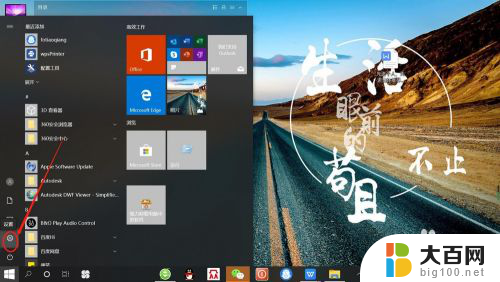
2.再“Windows设置”页面,点击“设备”,打开“设备设置”。
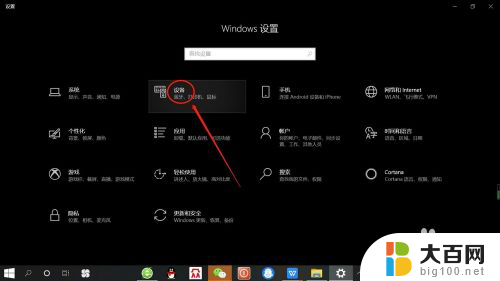
3.在“设备设置”页面。点击“蓝牙”,打开“电脑蓝牙”。
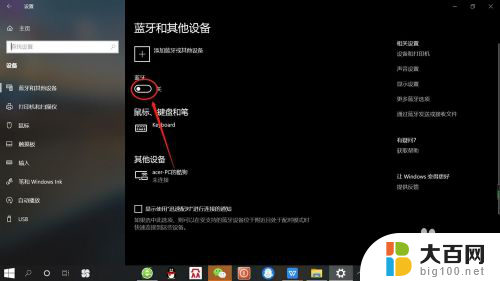
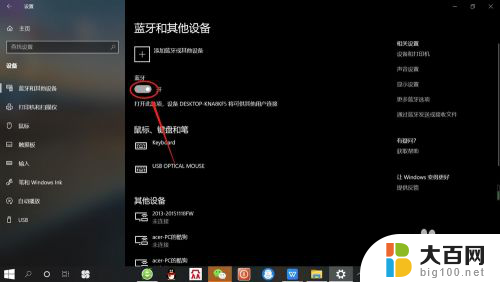
4.接着,按无线蓝牙耳机开关,打开“无线蓝牙耳机“。

5.然后,在“设备设置”页面。点击添加“蓝牙或其他设备”——“蓝牙”——“无线蓝牙耳机”,即可使电脑与无线蓝牙耳机配对连接,如下图所示。

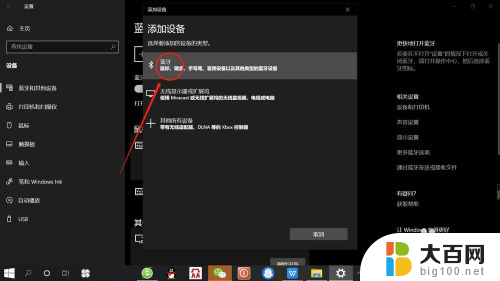
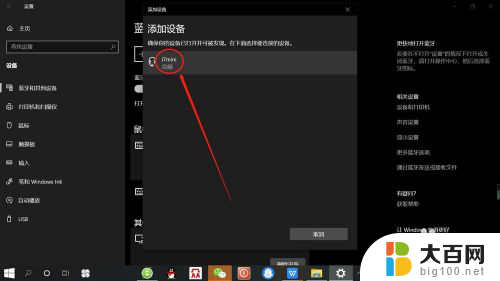
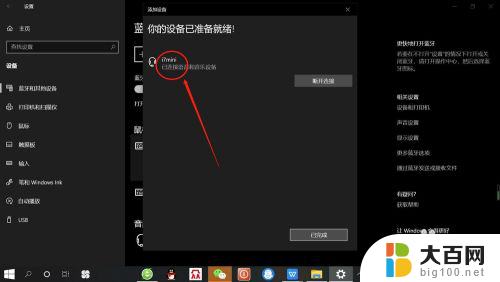
以上就是连接蓝牙耳机无线的全部内容,如果还有不懂的用户可以按照小编的方法操作,希望能够帮助到大家。
如何连接蓝牙耳机无线 无线蓝牙耳机连接笔记本电脑方法相关教程
- 蓝牙耳机的连接方式 手机连接无线蓝牙耳机方法
- 笔记本电脑与耳机蓝牙连接 无线蓝牙耳机如何连接到笔记本电脑
- vivo蓝牙耳机如何连接 vivo无线蓝牙耳机怎么连接手机
- 如何连接蓝牙耳机?vivo vivo无线蓝牙耳机连接手机教程
- 笔记本如何接蓝牙耳机 笔记本电脑蓝牙连接耳机步骤
- 笔记本能不能连接无线耳机 笔记本电脑如何连接无线蓝牙耳机步骤
- 无线耳机怎么连笔记本电脑蓝牙 笔记本电脑如何连接蓝牙耳机
- 连接无线耳机怎么连接 笔记本电脑连接无线蓝牙耳机步骤
- 笔记本电脑可以连接手机耳机吗 如何在笔记本电脑上连接无线蓝牙耳机
- 笔记本电脑可以连蓝牙耳机吗怎么连 笔记本电脑如何配对无线蓝牙耳机
- 苹果进windows系统 Mac 双系统如何使用 Option 键切换
- win开机不显示桌面 电脑开机后黑屏无法显示桌面解决方法
- windows nginx自动启动 Windows环境下Nginx开机自启动实现方法
- winds自动更新关闭 笔记本电脑关闭自动更新方法
- 怎样把windows更新关闭 笔记本电脑如何关闭自动更新
- windows怎么把软件删干净 如何在笔记本上彻底删除软件
电脑教程推荐